Descargar WinRar Gratis
25/09/2024 · Actualizado: 25/09/2024
WinRAR es un software de compresión de archivos y gestión de archivos que permite a los usuarios comprimir y descomprimir datos de manera eficiente. Compatible con numerosos formatos, incluye su propio formato patentado RAR, así como ZIP y otros. WinRAR ofrece una interfaz intuitiva y herramientas avanzadas, como la posibilidad de dividir archivos grandes en volúmenes más pequeños, encriptar datos con contraseña y crear archivos autoextraíbles. Además, permite la recuperación de archivos dañados mediante una funcionalidad de reparación. WinRAR es una herramienta popular para optimizar el almacenamiento y facilitar la transferencia de archivos, especialmente en entornos profesionales y personales.

Guía de Uso de WinRAR
1. Descarga e Instalación
- Descarga: Ve al sitio web oficial de WinRAR y descarga la versión correspondiente a tu sistema operativo (Windows, macOS, Linux). WinRAR es un software de pago, pero ofrece una versión de prueba gratuita.
- Instalación: Ejecuta el archivo descargado y sigue las instrucciones del asistente de instalación. Durante este proceso, puedes elegir las extensiones de archivo que WinRAR asociará automáticamente (RAR, ZIP, etc.).
2. Comprimir Archivos y Carpetas
- Seleccionar Archivos: Abre el explorador de archivos y selecciona los archivos o carpetas que deseas comprimir. Puedes seleccionar varios elementos manteniendo presionada la tecla `Ctrl` mientras haces clic en cada uno.
- Añadir al Archivo: Haz clic derecho en los archivos seleccionados, y en el menú contextual, elige "Añadir al archivo...". Esto abrirá la ventana de configuración de WinRAR.
- Nombre y Ruta de Archivo: En el campo "Nombre del archivo", puedes cambiar el nombre del archivo comprimido y seleccionar la ubicación en la que deseas guardarlo.
- Formato de Archivo: Asegúrate de que el formato de archivo deseado esté seleccionado (RAR o ZIP).
- Método de Compresión: En "Método de compresión", elige entre opciones como "Normal", "Máxima" o "Sin compresión", según tus necesidades.
- Opciones Avanzadas: Si deseas, puedes establecer opciones adicionales, como dividir el archivo en volúmenes, establecer una contraseña, o agregar un comentario.
- Comprimir: Haz clic en "Aceptar" para iniciar la compresión. Luego, WinRAR creará el archivo comprimido en la ubicación seleccionada.
3. Descomprimir Archivos
- Seleccionar Archivo Comprimido: Localiza el archivo comprimido que deseas descomprimir mediante el explorador de archivos.
- Extraer Archivos: Haz clic derecho en el archivo comprimido y selecciona "Extraer aquí" para descomprimir en la misma ubicación, o "Extraer en..." para seleccionar una carpeta específica donde deseas que se descompongan los archivos.
- Cargando Archivos: Si el archivo está protegido con contraseña, WinRAR te pedirá que ingreses la contraseña antes de la extracción.
4. Crear Archivos Autodesextraíbles
- Archivo Autodesextraíble: Cuando estés creando un nuevo archivo comprimido, en la ventana de configuración, selecciona la opción "Crear un archivo autoextraíble” (SFX). Esto permitirá que cualquier persona que reciba el archivo pueda descomprimirlo sin necesidad de tener WinRAR instalado, simplemente haciendo doble clic en el archivo.
5. Uso de Contraseñas y Cifrado
- Proteger con Contraseña: Durante la creación del archivo, puedes establecer una contraseña en la sección de "Opciones" en el cuadro de diálogo de creación de archivo. Esta opción permite cifrar y proteger tus archivos, asegurando que solo los que tienen la contraseña puedan acceder a su contenido.
- Cifrado Avanzado: WinRAR utiliza AES (Advanced Encryption Standard) para el cifrado, lo que proporciona una capa adicional de seguridad.
6. Administrar Archivos Comprimidos
- Abrir Archivos de WinRAR: Para abrir un archivo comprimido, haz doble clic en él. Se abrirá una ventana de WinRAR mostrando el contenido del archivo.
- Vista Previa y Manejo: Desde aquí, puedes ver el contenido sin extraerlo, así como tener opciones para extraer archivos específicos o el archivo completo.
7. Configuraciones Adicionales
- Personalización: En el menú de configuración, puedes ajustar aspectos como las asociaciones de archivos, descargar el idioma, y opciones de integración con el menú contextual del sistema.
- Actualizar WinRAR: Asegúrate de mantener WinRAR actualizado para disfrutar de las últimas funciones y correcciones de seguridad.
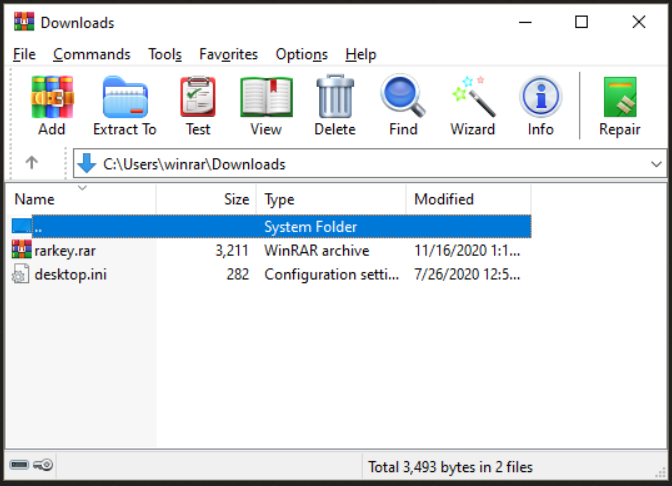
Recomendaciones
Para usar WinRAR de manera efectiva, selecciona bien los archivos a comprimir para ahorrar espacio. Utiliza contraseñas para proteger datos sensibles y considera dividir archivos grandes en volúmenes. Regularmente actualiza el software para aprovechar mejoras y correcciones de seguridad, y organiza tus archivos en carpetas para un acceso más fácil.
Te podría interesar: